- ホーム >
- FMVサポート >
- Q&A・パソコン活用情報をコーナーから探す >
- パソコン活用 クローズアップ! >
- パワーアップした「Microsoft Office 2010」の新機能をチェック!(3/3)
パワーアップした「Microsoft Office 2010」の新機能をチェック!(3/3)
ツイート効率のいいメール管理機能が加わったOutlook 2010
メールやスケジュール管理用ソフト「Outlook 2010」は、リボンインターフェースに対応してOutlook 2007とは見た目が変わりました。また、メールの管理を効率よく行える新機能も加わり、より使いやすくなっています。
新しいリボンインターフェース
Outlook 2010のリボンインターフェースは、[ホーム]タブにメールの作成や返信、スケジュールの管理といった基本的な機能が集まっています。メールの送受信は[送受信]、メールの整理は[フォルダー]に分かれ、切り替えながら作業を行います。
会話の流れがわかるメールのスレッド表示
メールでは、以前にやりとりしたメールの内容を見直したいことがあります。しかし、古いメールを探すのは、なかなか難しいもの。そこでOutlook 2010では、一連のやりとりのメールをまとめて表示する「スレッド」機能が新たに搭載になりました。スレッドをたどることで以前のやりとりがすぐわかり、会話をスムーズに進められるようになります。
まとめ:Office 2010なら、「伝わる」デザインの文書を、効率よく作れる
今回は、Office 2010から、「Word 2010」「Excel 2010」「Outlook 2010」の新機能を紹介しました。Office 2007から2010へのバージョンアップで最も注目したいのは、なんといっても強化されたデザイン機能です。
Word 2010のテキスト効果やアート効果、Excel 2010のスパークラインや条件付き書式の新機能は、これまでのバージョンで作られた文書よりも高い表現力・説得力のある文書を作ることができます。ビジネスの現場でも、趣味の文書作りでも大いに役立ちます。
それに合わせて、貼り付けのオプション、スクリーンショット、ピボットテーブルのスライサー、メールのスレッド表示など、派手ではないものの、作業効率アップにつながる新機能があります。新しいデザイン機能とこれらの便利な新機能は、文書作りを、これまでよりも、もっと楽しいものにしてくれます。

新しくなったOffice 2010で伝わりやすく、見た目にも楽しい文書の作成に、挑戦してみましょう。
市販されるエディションは3種類
Office 2010は、もっともシンプルな構成の「Personal」、PowerPointとOneNoteが加わり、多様なビジネス用途に対応できる「Home and Business」、Access、Publisherという高度なソフトも加わった「Professional」という3つのエディションが、市販、またはパソコンへのプレインストールされた形で販売になります。必要に応じて適切なエディションを選択しましょう。
各エディションに含まれるソフト
| Professional | Home and Business | Personal | ||
|---|---|---|---|---|
| Word | 文書作成 | ◯ | ◯ | ◯ |
| Excel | 表計算 | ◯ | ◯ | ◯ |
| PowerPoint | プレゼンテーション | ◯ | ◯ | |
| Outlook | メール、スケジュール(個人情報管理) | ◯ | ◯ | ◯ |
| OneNote | デジタルノート(メモなど) | ◯ | ◯ | |
| Access | データベース | ◯ | ||
| Publisher | 文書デザイン(DTP) | ◯ |
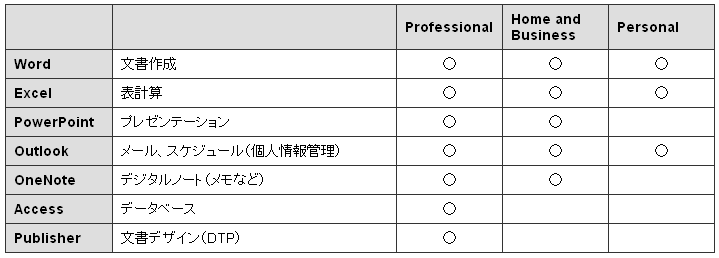
[Office製品をご利用になる際の注意事項]
Office製品のプロダクトキーは必ず大切に保管してください。
プロダクトキーは、製品に同梱されたCD-ROMのパッケージに貼り付けられたシールに記載されています。(下記参照)
パソコンをリカバリした後や、修理後などに再インストールする際に必要になります。

pick up


![[送受信]タブ-[すべてのフォルダーを送受信]をクリックして、新着メールのチェックを行っている画面イメージ](/usage/closeup/20100616/images/page3_02.jpg)


